在使用win7电脑系统的过程中,我们不可避免地会遇到各种问题,而有些问题无法简单修复,可能需要重装操作系统。本文将为大家详细介绍如何重装win7系统的步骤和注意事项,希望能够帮助到大家。

备份重要文件及数据
在重装系统之前,我们首先要进行备份工作,将重要的文件、照片和数据保存到外部存储设备或云盘中。这样可以避免在系统重装过程中数据丢失的风险。
准备安装介质
在重装系统之前,我们需要准备一个合法的win7安装光盘或者制作一个启动U盘。如果您没有合法的光盘或者U盘,可以从官方网站上下载win7镜像文件,并使用相关软件制作启动盘。
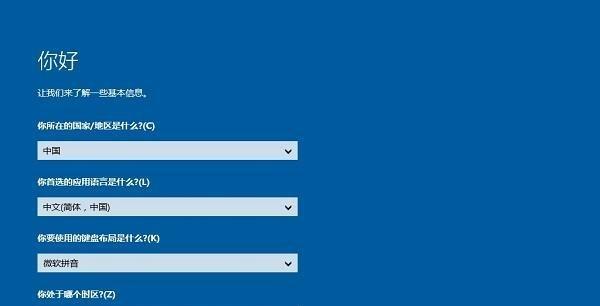
设置BIOS引导顺序
将安装光盘或者启动U盘插入电脑后,需要进入BIOS设置,在“启动顺序”选项中将光驱或者U盘设置为首选启动设备。
重启电脑并进入安装界面
重启电脑后,系统会自动从安装介质启动,进入win7安装界面。根据提示选择安装语言、时区以及键盘布局等选项。
选择新安装
在安装界面上,选择“新安装”选项,该选项会将之前的操作系统完全覆盖,进行全新安装。

选择安装位置
在新安装选项下,系统会要求选择安装位置。如果只有一个硬盘或分区,直接点击下一步即可;如果有多个硬盘或分区,需要选择安装到哪个硬盘或分区。
等待系统文件拷贝
在选择安装位置后,系统会开始自动拷贝安装文件到硬盘中。这个过程需要一定时间,请耐心等待。
设置用户名和密码
在文件拷贝完成后,系统会要求设置一个用户名和密码,以及电脑名称。这些信息可以根据个人需求进行设置。
选择安装类型
接下来,系统会要求选择安装类型。对于大部分用户来说,建议选择“推荐”选项,这样系统会自动为您进行优化设置。
等待系统安装
在选择安装类型后,系统会开始自动安装,这个过程会比较耗时。在等待的过程中,不要关闭电脑或进行其他操作。
设置系统时间和日期
在系统安装完成后,会要求设置系统的时间和日期。根据实际需要进行设置即可。
安装驱动程序
系统安装完成后,我们需要安装相关的驱动程序,以确保电脑硬件正常运行。可以从电脑厂商官网或硬件厂商官网上下载最新的驱动程序。
更新系统及安装常用软件
在安装驱动程序之后,建议及时更新系统补丁和安装常用软件,以提升系统的稳定性和安全性。
恢复备份文件和数据
在完成系统和软件的安装后,可以将之前备份的文件、照片和数据恢复到电脑中,以便继续使用。
通过以上步骤,我们成功地完成了win7电脑系统的重装工作。希望本文对您有所帮助,并能够在使用win7系统时更加得心应手。如果还有任何问题,请随时咨询技术支持。

























